Excelやスプレッドシートで「特定の時間の売上だけ取得したい」「先月の合計データが欲しい」など、期間を区切って合計を取得したいケースは多くありますよね。
範囲指定は複数の条件が必要そうに思えるのでSUMIFS関数の使用が思い浮かびますが、実はSUMIF関数でも取得することができます。
この記事では、SUMIF関数で日付の期間を範囲指定して合計を出す方法をご紹介していきます。時間単位・日単位・月単位で合計する方法を解説します。
「時間」単位の範囲で合計を出す方法
まずは時間単位の範囲で合計を出します。
以下の売上表から9/3の「15:00~16:59」や「17:00~18:59」 といった特定の時間帯の範囲で売上金額を合計してみましょう。
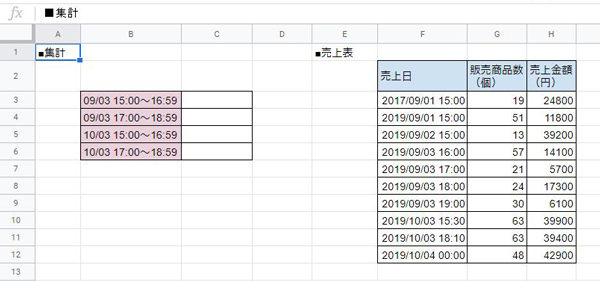
- 数式例
- 9/3の「15:00~16:59」で売上金額合計を取得するには、「9/3の15:00」以降の売上金額から「9/3の17:00」以降の売上金額を除けばよいので、式は以下のように作成できます。
=SUMIF(F3:F12,">=2019/09/03 15:00",H3:H12) - SUMIF(F3:F12,">=2019/09/03 17:00",H3:H12)
時間を条件として指定するには「”>=2019/09/03 15:00″」のように年月から指定し、ダブルクォーテーション(”)で囲む必要があります。 - 9/3の「17:00~18:59」の時刻の範囲で売上金額合計を取得する場合も同じ要領で作成できます。
=SUMIF(F3:F12,">=2019/09/03 17:00",H3:H12) - SUMIF(F3:F12,">=2019/09/03 19:00",H3:H12)
- 9/3の「15:00~16:59」で売上金額合計を取得するには、「9/3の15:00」以降の売上金額から「9/3の17:00」以降の売上金額を除けばよいので、式は以下のように作成できます。
- 作成例
![]()
「日」単位の範囲で合計を出す方法
特定の期間を日で指定して合計を取得します。
次の売上表から「9/1~9/2」や「9/3~9/4」のような特定の日単位の期間で売上金額を合計してみましょう。
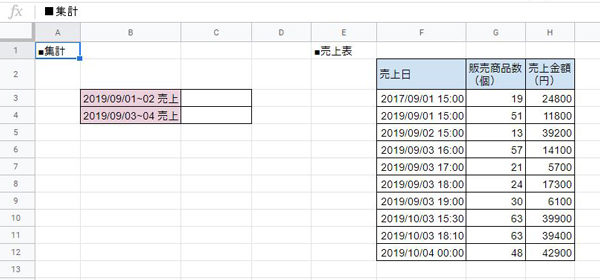
- 数式例
- 「9/1~9/2」で売上金額合計を取得するには、「9/1」以降の売上金額から「9/3」以降の売上金額を除きます。式は以下のように作成できます。
=SUMIF(F3:F12,">=2019/09/01",H3:H12) - SUMIF(F3:F12,">=2019/09/03",H3:H12) - 「9/3~9/4」の範囲で合計する場合も同様です。
=SUMIF(F3:F12,">=2019/09/03",H3:H12) - SUMIF(F3:F12,">=2019/09/05",H3:H12)
- 「9/1~9/2」で売上金額合計を取得するには、「9/1」以降の売上金額から「9/3」以降の売上金額を除きます。式は以下のように作成できます。
- 作成例
![]()
「月」単位の範囲で合計を出す方法
特定の期間を月で指定して合計を取得します。
次の売上表から(2019年)9月・10月のような特定の月単位の期間で売上金額を合計してみましょう。
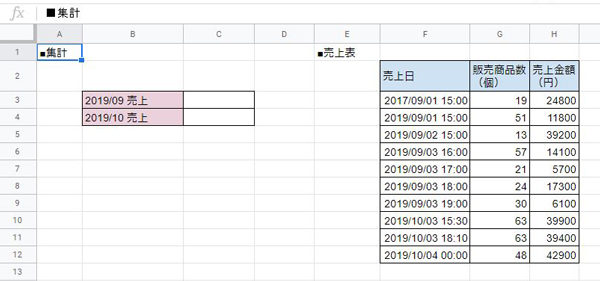
- 数式例
- 9月の範囲で売上金額合計を取得するには、9月以降の売上金額から10月以降の売上金額を除けばよいので、式は以下のように作成できます。
=SUMIF(F3:F12,">=2019/09",H3:H12) - SUMIF(F3:F12,">=2019/10",H3:H12) - 10月についても同様に次の数式で作成できます。
=SUMIF(F3:F12,">=2019/10",H3:H12) - SUMIF(F3:F12,">=2019/11",H3:H12)
- 9月の範囲で売上金額合計を取得するには、9月以降の売上金額から10月以降の売上金額を除けばよいので、式は以下のように作成できます。
- 作成例
![]()
以上、SUMIF関数で日付の期間を範囲指定して合計を出す方法でした。特定の期間での集計が必要な場合にはぜひ、SUMIF関数を使ってみてください。

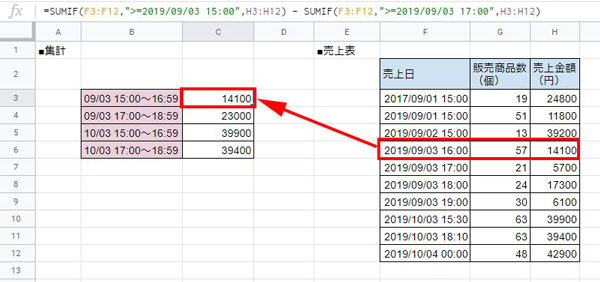
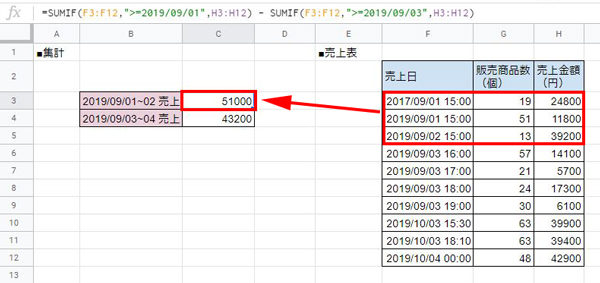
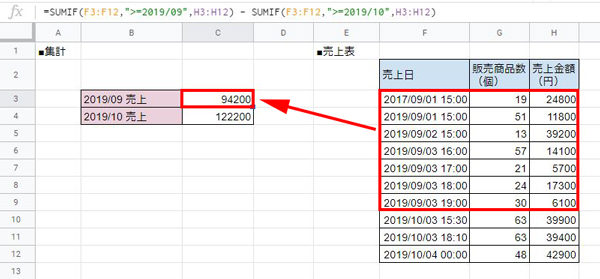
コメント